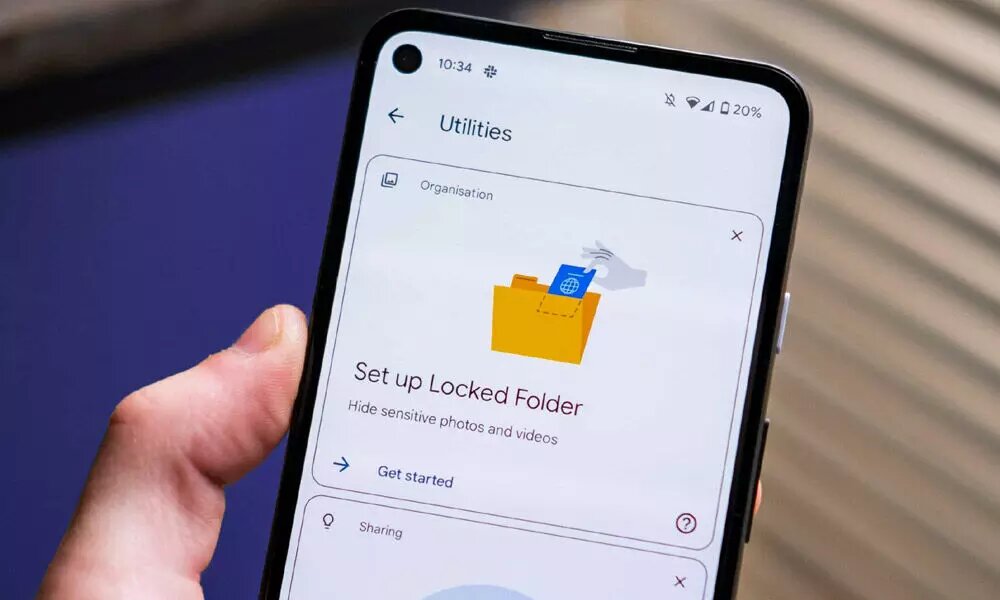
Teknologi.id - Google Photos menjadi salah satu tempat penyimpanan foto dan video yang paling diminati masyarakat global. Kemudahannya membuat platform ini dapat digunakan oleh berbagai kalangan.
Setiap foto dan video yang tersimpan di Google Photos dapat dilihat oleh setiap orang yang membuka aplikasi atau akun tersebut. Foto-foto akan ditampilkan dalam bentuk grid yang ukurannya dapat diatur oleh penggunanya.
Namun, perlu diketahui bahwa ada pengguna yang tidak ingin foto atau videonya terpampang dengan jelas dalam kolase galeri Google Photos.
Kebutuhan privasi, gambar sensitif, dan lainnya menjadi penyebab pemilik akun tidak mau menampilkan beberapa media di halaman penyimpanan foto yang biasanya.
Tahukah Anda, bahwa Google Photos menyediakan fitur yang dapat membuat tempat penyimpanan foto dan video dengan tingkat privasi yang tinggi? Pengguna layanan tidak perlu khawatir untuk memikirkan cara menyimpan foto tanpa terlihat di laman penyimpanan foto biasa.
Google menyediakan fitur Locked Folder (Folder Terkunci) sebagai tempat menyimpan foto dan video secara privasi. Untuk dapat mengaksesnya, pengguna harus memakai PIN, sidik jari, Face ID, dan metode lainnya sesuai dengan jenis ponsel pilihan masing-masing.
Lantas, bagaimana langkah membuat Locket Folder dan cara menyimpan foto atau video dalam folder tersebut? Simak penjelasan berikut yang dapat memandu Anda menjalankan Locket Folder.
Cara Menyimpan Foto dan Video Locket Folder Melalui Ponsel
- Buka aplikasi Google Photos yang dapat diunduh melalui Google Play dan App Store
- Pastikan akun Google Anda telah tersambung dengan Google Photos
- Pilih gambar atau video yang ingin disembunyikan dalam Locket Folder
- Pilih ikon titik tiga yang ada di layar ketika gambar terbuka (ada yang terletak di pojok kanan atas, pojok kanan bawah, tergantung tipe Hp)
- Pada beberapa menu yang muncul, pilih “Move to Locket Folder” atau “Pindahkan ke Folder Terkunci”
- Jika belum memiliki folder, klik opsi “Make Locket Folder” atau “Siapkan Folder Terkunci”
- Masukkan akses untuk membuka folder. Jika menggunakan PIN, pastikan Anda mengingatnya dan jangan sampai diketahui orang lain)
- Pindahkan foto atau video ke Locket Folder yang telah dibuat, media Anda telah tersimpan secara privat.
Cara Menyimpan Foto dan Video Locket Folder Melalui PC
- Buka Google Photos melalui browser atau link berikut: https://www.google.com/photos/about/
- Pastikan akun Google yang akan digunakan telah tersambung dengan Google Photos
- Pilih gambar atau video yang ingin disembunyikan dalam Locket Folder
- Pilih ikon titik tiga yang ada di pojok kanan atas
- Pada beberapa menu yang muncul, pilih “Move to Locket Folder” atau “Pindahkan ke Folder Terkunci”
- Masukkan akses untuk membuka folder. Jika menggunakan PIN, pastikan Anda mengingatnya dan jangan sampai diketahui orang lain)
- Pindahkan foto atau video ke Locket Folder yang telah dibuat, media Anda telah tersimpan secara privat.
Baca juga: Ask Photos, Fitur AI Google untuk Cari Foto
Demikian cara untuk menyimpan foto dan video secara privasi di folder Google Photos. Anda dapat menggunakan fitur ini dengan bijak, untuk menyimpan foto yang sekiranya tidak dapat dilihat oleh sembarang orang.
Baca Berita dan Artikel yang lain di Google News
(vn)